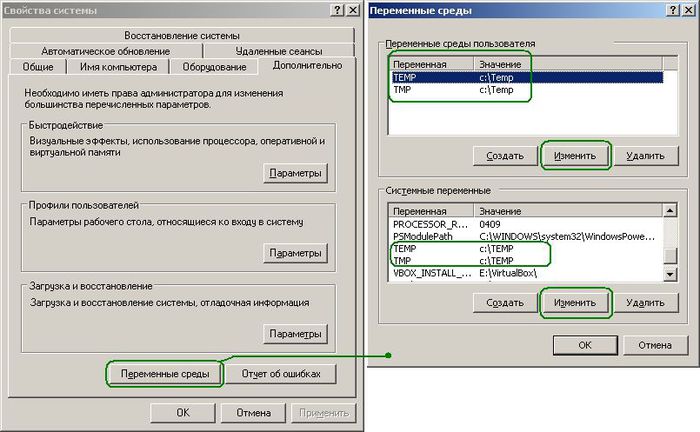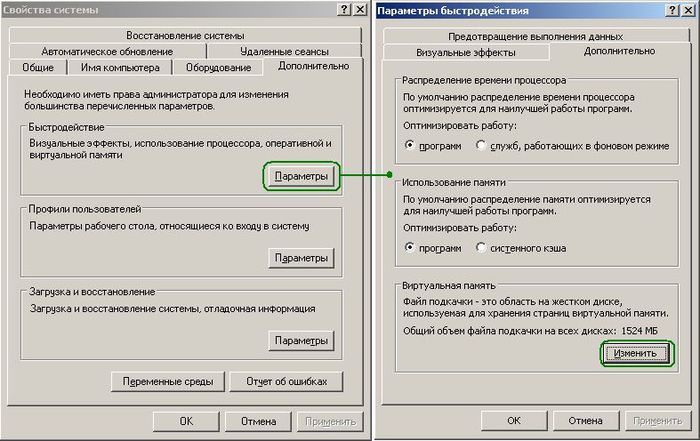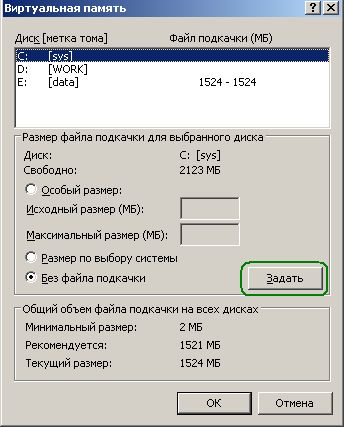-Ссылки
-Метки
-Музыка
- Chris Rea - And You My Love
- Слушали: 7538 Комментарии: 0
- FLORIZEL - LES VALSES DE VIENNE
- Слушали: 9457 Комментарии: 0
- Armik
- Слушали: 38 Комментарии: 0
- шопен
- Слушали: 2907 Комментарии: 0
-ТоррНАДО - торрент-трекер для блогов
-
Добавить плеер в свой журнал
© Накукрыскин
-Поиск по дневнику
-Подписка по e-mail
-Статистика
Записей: 3004
Комментариев: 245
Написано: 4117
Записи с меткой комп
(и еще 43203 записям на сайте сопоставлена такая метка)
Другие метки пользователя ↓
баклажаны видео вторые блюда выпечка гороскопы дизайн женские штучки животные журналы здоровье интересности искусство искусство:живопись искусство:классическая музыка искусство:музыка искуство история комп комп и цифровая техника комп и цифровая техника.уроки. комп:li.ru комп:программы купорка мастер класс музыка музыка:инструментальная мясо нумерология притчи психология путешествия разное разности религия рецепты рецепты:выпечка рецепты:курица рецепты:мясо рецепты:рыба рецепты:салаты рецепты:фарш салаты стихи супы тесты фарш фото фотопейзажи эзотерика юмор и сатира
Восстановление настроек браузеров |
Это цитата сообщения RemDomTeh [Прочитать целиком + В свой цитатник или сообщество!]
Не так давно, была опубликована статья Сброс Mozilla Firefox... и судя по откликам, проблема оказалась актуальной не только по Мазиле, вот созрело решение сделать обзорный материал по наиболее популярным браузерам, как и в обзорной статье Как очистить кэш браузера.
Итак, если браузер ведёт себя непредсказуемо и вы не знаете в чём причина и удалять браузер нет желания (а Internet Explorer попросту невозможно) есть решение - сброс настроек на исходные. Такую возможность предоставляют все браузеры без применения сторонних утилит. Подробнее о том как сделать сброс Google Chrome, Яндекс (движки Chromium), Internet Explorer, Mozilla FireFox и Opera 12 версии, читаем далее.
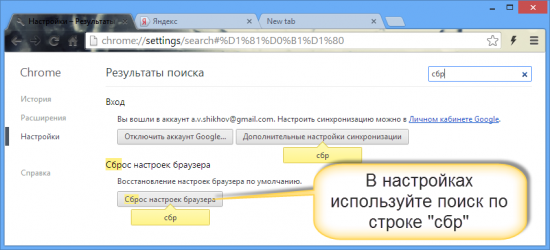
Либо можно воспользоваться специальной командой, которую необходимо ввести в адресной строке:
Так вы попадаете сразу на пункт меню с нужной операцией.
Яндекс.Браузер имеет некоторое отличие от Google Chrome. В нем сброса настроек как такового пока нет. Но можно удалить профиль пользователя, который все настройки содержит, а потом создать новый. Делается это в «Настройках» — нажмите кнопку «Удалить профиль».

Этот браузер сбрасывает свои настройки также без каких-либо нештатных действий. Выбираем «Свойства браузера» в настройках.
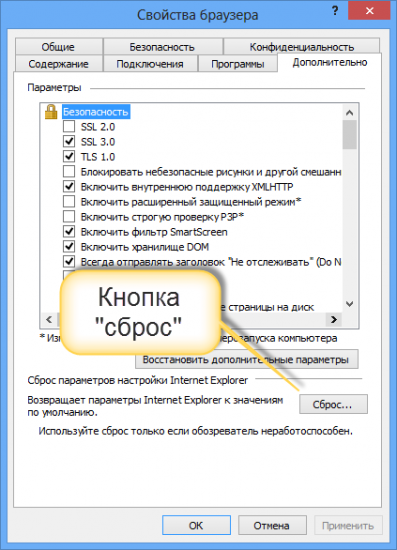
Выбираем «Дополнительно» и нажимаем «Сброс ...». Internet Explorer «забывает» почти все: историю посещений страниц, пароли, надстройки и так далее. Не стирается только ваше «Избранное». Но это вряд ли представляет конфиденциальность.
Об этом браузере я писал уже в отдельной статье (ссылка в начале поста), но для полной информации повторю ещё раз.
Открываем «Справка» — «Информация для решения проблем».
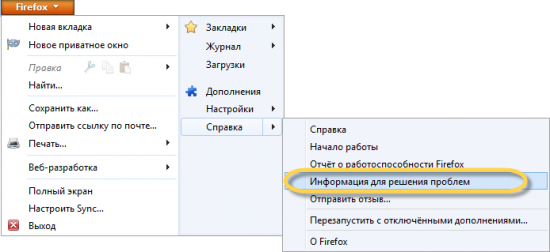
И нажимаем кнопку «Сбросить настройки».
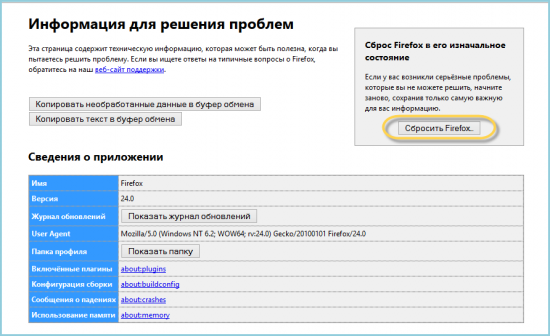
Как понятно из названия пункта «Информация для решения проблем», из которого мы попали в сброс настроек, эта функция в браузере носит чисто технический характер. Это — восстановление «заводских» настроек. Поэтому браузер при сбросе попытается сохранить вашу историю посещений, избранные страницы, пароли и Cookie. А положит он эту информацию в папку прямо на рабочем столе. Если вы сбрасывали браузер, чтобы он забыл и эти данные — удалите папку.
Как и в случае с Яндекс.Браузером, найти отдельную кнопку сброса не удалось. Поэтому откройте в меню «Справка» пункт «О программе». Главное, что нам нужно — путь к «Папке Opera». Обязательно закройте Opera. Проводником найдите файл «operaprefs.ini» в папке Opera и просто удалите его. Поскольку личные файлы при этом все равно сохранятся, то лучше после этого сделать очистку личных данных. Находится она в «Настройках».
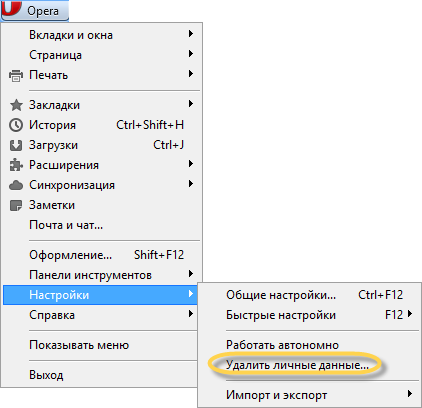
Зато список удаляемых данных достаточно обширен, чтобы после кнопки «Удалить личные данные...» браузер почувствовал полную свободу от «незваных помощников» в лице всяких баров и расширений.

Offtop.
Таким образом можно сбросить браузер к исходным настройкам. Если ваш браузер «объелся» многочисленными расширениями, то сброс легко решит эту проблему. Для того, чтобы браузер «забыл» о совместном с вами серфинге по волнам интернета, не забывайте очистить историю, нажав на комбинацию клавиш Ctrl+Shift+Delete.
|
Метки: Комп |
Программы |
Это цитата сообщения Selena-13-amazonka [Прочитать целиком + В свой цитатник или сообщество!]
|
|
Метки: Комп |
Как редактировать видео в домашних условиях? |
Это цитата сообщения EFACHKA [Прочитать целиком + В свой цитатник или сообщество!]
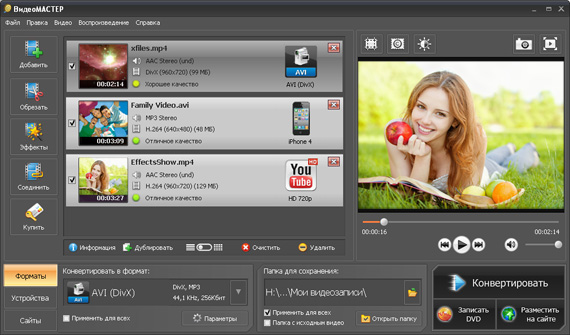
Приятно иметь архив семейного видео. Это бесценная память о прежних временах, событиях, которые имели место в вашей жизни. Чтобы вам было приятно смотреть ваше видео в будущем вам нужно научится его монтировать хотя бы на минимальном уровне.
Отличным помощником в данном вопросе выступает Видео Мастер – программа с большим запасом возможностей монтажа видео. В этой программе кроме работы с видео имеется возможность высококачественно обрабатывать аудио файлы, а также доступна обработка фотографий на минимальном уровне.
|
Метки: Комп |
Программа для дизайна интерьера |
Это цитата сообщения принцеска_1 [Прочитать целиком + В свой цитатник или сообщество!]
Уважаемые читатели ! Предлагаю Вашему вниманию интересную программу «Дизайн интерьера» (Sweet Home 3D). Программа для дизайна интерьера поможет разместить мебель и предметы интерьера в доме в плане с просмотром результата в трехмерном (3D) изображении .
Функционал программы для дизайна интерьера позволяет (проектировать) размещать и перемещать окна, двери, мебель и другие элементы интерьера по своим местам. В приложении программы для дизайна интерьера имеется большая библиотека 3D объектов интерьера. Каждый объект максимально соответствует размерам действительного прототипа. Есть в арсенале программы
<<
|
Метки: Комп |
Что такое вредоносная программа? |
Это цитата сообщения LediLana [Прочитать целиком + В свой цитатник или сообщество!]
|
Синонимы: Вредоносное программное обеспечение
К вредоносному программному обеспечению относятся сетевые черви, компьютерные вирусы, троянские программы, хакерские утилиты и прочие программы, наносящие какой-либо вред компьютеру, на котором они запускаются, или другим компьютерам в сети. |
|
Метки: Комп |
СКАЧИВАНИЕ ФАЙЛОВ НАПРЯМУЮ |
Это цитата сообщения marishka57v [Прочитать целиком + В свой цитатник или сообщество!]
 |
|
Метки: Комп |
Как увидеть в браузере пароль, скрытый звёздочками |
Это цитата сообщения marishka57v [Прочитать целиком + В свой цитатник или сообщество!]
 Представьте ситуацию: вы находитесь на странице аутентификации какого-либо сервиса. Многие пользователи сохраняют пароли в браузере, но может случиться так, что вы забыли этот пароль, а в поле ввода вместо него традиционно отображаются только звёздочки. Так вот, есть простой способ увидеть этот сохранённый пароль.  К примеру, мы находимся на странице аутентификации аккаунта Google. Пароль сохранён в браузере, но мы видим только звёздочки.  Выделяем этот набор звёздочек, после чего делаем правый клик мышью и выбираем опцию «Просмотр кода элемента». Данная опция присутствует во всех актуальных браузерах, а в случае с IE нужно нажать F12 для вызова меню инструментов разработки, после чего нажать Ctrl + B.  В появившемся интерфейсе уже будет выделена выбранная вами строка с параметром «type». Делаем двойной клик по его значению «password».  Заменяем его на «text».  Теперь вместо звёздочек вы можете увидеть сохранённый пароль.  |
Серия сообщений "Браузер":браузер
Часть 1 - Самые интересные расширения для браузера "Google Chrome "e"
Часть 2 - Новая версия браузера Firefox
...
Часть 12 - Карта супер сайта...ВСЕМ В ЦИАТНИК!
Часть 13 - Компьютер для "чайников".
Часть 14 - Как увидеть в браузере пароль, скрытый звёздочками
Часть 15 - СОХРАНЕННЫЕ ПАРОЛИ БРАУЗЕРА
Часть 16 - компьютер - это просто
|
Метки: Комп |
Увеличение чёткости уменьшенного изображения. |
Это цитата сообщения NATALI-NG [Прочитать целиком + В свой цитатник или сообщество!]
УРОКИ ФОТОШОПА ОТ ОЛЬГИ БОР
Чтобы пользоваться клипартами большого размера
для создания изображений, публикующихся в интернете,их нужно уменьшить,
но при уменьшении качество большого клипарта может снизиться,
он станет более размытым.
Это легко исправить.
Достаточно воспользоваться инструментом "резкость"
(фильтром "умная резкость"
(меню - фильтр - усиление резкости - умная резкость)
лучше пользоваться для улучшения качества уменьшенного фона)
Рассмотрим на примере.
1. Я уменьшила клипарт змеи до 300 пикселей
по высоте, ширина уменьшилась автоматом.
(меню - изображение - размер изображения.)
2.Активируем инструмент "резкость",
размер кисти устанавливаете в зависимости от размера изображения.
Я установила 106 пикселей, кисть мягкая, интенсивность инструмента 100 %
Читать далее
|
Метки: Комп |
Сжатие фото без потери качества |
Это цитата сообщения TomaMos [Прочитать целиком + В свой цитатник или сообщество!]
автор статьи:Сандаков Сергей
Вопрос о том, как сжать фото без потери качества либо с минимальными потерями, актуален для многих. Во-первых, для тех, у кого много фотографий на компьютере, но мало места на жестком диске. Во-вторых для тех, кому приходится пересылать много фото через Интернет. В-третьих, этот вопрос пожалуй даже более важен для владельцев своих сайтов и блогов.
Думаю Вы сами знаете о том, что ничто так не раздражает, как долгая загрузка сайта. Посетители чаще всего просто уходят с таких ресурсов, так и не дождавшись загрузки странички.
В большинстве случаев проблемы в работе ресурса связаны с неоптимизированными фото и картинками, которые можно легко ужать (уменьшить размер) и добиться тем самым высокой скорости загрузки страницы. Однако некоторые просто ленятся это делать, а некоторые не умеют…

При помощи сервиса JpegMini Вы сможете без труда сжать фото онлайн без потери качества. Всё абсолютно бесплатно, просто как пять копеек, так что разберется даже ребенок )). Сервис уменьшит вес фото либо картинки до предельно допустимой нормы, при которой качество изображения абсолютно не пострадает.

На главной страничке онлайн сервиса Вы можете сами оценить корректность работы по сжатию на тестовых фотографиях. Перемещая ползунок на фото вправо-влево, можно визуально оценить отличия оригинала от его ужатой версии весом в 3, 5 а порой и в 8 раз меньше! Скажу сразу: как я не приглядывался, но так и не обнаружил заметной потери качества )).
Чтобы уменьшить вес фото онлайн, нажимайте на кнопку «Try It Now», после чего подгружайте изображение со своего компьютера.

Все это можно сделать даже без регистрации, однако зарегистрировавшись, Вы сможете загружать сколько угодно изображений, создавать для них альбомы, делиться фото на популярных сервисах Picasa, Flickr, Facebook, и все это абсолютно бесплатно!
После того, как Ваше фото будет автоматически сжато, Вы можете визуально сравнить оригинал и результат. Цифра в нижнем правом углу на красном фоне, означает во сколько раз был уменьшен вес фото, а шкала с показателями прямо под изображением дает более точные значения этого. Нажав на кнопку «Download Photo» Вы без труда загрузите сжатое фото на свой компьютер.

При использовании онлайн сервиса JpegMini следует иметь ввиду следующее правило: чем больше размер исходного изображения, тем с большей степенью компрессии оно может быть сжато. Если для фото с исходным размером 2 мегапикселя конечный вариант уменьшается на 30 – 50%, то при использовании 8-магапиксельного фото степень сжатия составит 70% – 80%, и всё это без потери качества! По крайней мере на глаз, Вы абсолютно ничего не заметите )).
JpegMini – идеально решение для того, чтобы сжать фотографии без потери качества. Благодаря своей уникальной запатентованной технологии сжатия, по функционалу этот бесплатный онлайн сервис значительно превосходит аналогичные возможности Photoshop, а результат просто выше всяких похвал!
Для веб-дизайнеров и владельцев блогов этот сервис просто незаменим, так как позволяет в несколько кликов уменьшать вес изображений, добиваясь тем самым быстрой загрузки страничек своего сайта в браузере.
http://webtous.ru/veb-masteru/szhatie-foto-bez-poteri-kachestva.html
|
Метки: Комп |
Что делать, когда тормозит компьютер. |
Это цитата сообщения Владимир_Шильников [Прочитать целиком + В свой цитатник или сообщество!]
Думаю, не стоит об'яснять этот сленговый термин — тормозит
. Это означает, что ваш, когда-то шустрый компьютер стал конкретно задумываться на простых вещах — долго загружает программы, долго открывает странички, даже завершает работу долго. Попробуем выяснить причины, по которым производительность компьютера может снижаться.
|
Метки: Комп |
Как навести порядок на компьютере |
Это цитата сообщения IrchaV [Прочитать целиком + В свой цитатник или сообщество!]
Я люблю когда у меня на компьютере полный порядок!
Это как и внешне очень хорошо, но так же и компьютер не грузит, что дает ему работать на много быстрей!
Совет, как можно это сделать, просто и удобно!
|
Метки: Комп |
Делаем плеер невидимку!!! |
Это цитата сообщения marishka57v [Прочитать целиком + В свой цитатник или сообщество!]
|
Метки: Комп |
Урок - Программа Cliplets - делаем "живые" фото |
Это цитата сообщения Лариса_Гурьянова [Прочитать целиком + В свой цитатник или сообщество!]

ПАМЯТКА НАЧИНАЮЩИМ ФОТОШОПЕРАМ
Ребята!!!!! Эта программа - просто чудо какое-то!!! Элементарно скачивается, сама устанавливается на комп без всяких ключей и настолько проста в эксплуатации!!! Я просто в восторге! Я так давно хотела этому научиться, вот, посмотрите, что у меня получилось, буквально за несколько минут...))

А теперь, я вам расскажу, как в этой программе работать. Для начала надо ее скачать.
Это можно сделать ЗДЕСЬ.
Эта ссылка работает, если у вашего компьютера операционная система:
64-разрядная версия Windows 7
Если же у вас опеационная система: 32-разрядная версия Windows 7 , то скачать программу можно
ЗДЕСЬ.
|
Метки: Комп |
Как закрыть статистику паролем за 6 кликов? (Инструкция в картинках) |
Это цитата сообщения Rost [Прочитать целиком + В свой цитатник или сообщество!]
Очередное дополнение в
Недавно спросили, как закрыть свою статистику.
Нет, не скрыть статистику из профиля (это можно сделать в «Настройках профиля»), а закрыть с помощью пароля.
Рассказываю.
Шаг за шагом. То есть, клик за кликом, конечно.
Читаем тут. С картинками!
LI 5.09.15
|
Метки: Комп |
Недостаточно места на диске С. Куда оно подевалось? |
Это цитата сообщения Снова_весна [Прочитать целиком + В свой цитатник или сообщество!]
|
|
Метки: Комп |
Компьютерная грамотность для начинающих от А до Я |
Это цитата сообщения LERARS [Прочитать целиком + В свой цитатник или сообщество!]
|
Метки: Комп |
Отличный и удобный аудио конвертер онлайн! |
Это цитата сообщения EFACHKA [Прочитать целиком + В свой цитатник или сообщество!]

Друзья, недавно, нашла просто таки очень качественный и удобный онлайн конвертер аудио. В последнее время, меня довольно часто спрашивали как можно конвертировать аудио из одного формата в другой, при этом не прибегая к установке различных программ, то есть, онлайн и без лишней заморочки.
|
Метки: Комп |
Защита от спама в комментариях ЛиРу. Настройки дневника для ограничения доступа спамерам |
Это цитата сообщения BraveDefender [Прочитать целиком + В свой цитатник или сообщество!]
 Многие пользователи предлагают блокировать спамеров по IP-адресу компьютера или сети. Но нужно сказать, что миф о блокировке по IP-адресу - не более, чем миф.
Многие пользователи предлагают блокировать спамеров по IP-адресу компьютера или сети. Но нужно сказать, что миф о блокировке по IP-адресу - не более, чем миф.
Даже если заблокировать определенный IP, то на нем могут оказаться еще тысячи ни в чем не повинных пользователей. А веселый спамер, как ни в чем не бывало, легко может менять IP-адреса с помощью специальных сервисов.
В настройках дневника ЛиРу есть несколько способов уменьшить количество спама и просто неприятных вам комментариев. Для этого нужно ограничить права на комментирование, в соответствии с определенными правилами.
|
Метки: Комп |
Полный курс русского языка. Электронный репетитор-тренажер |
Это цитата сообщения aldav [Прочитать целиком + В свой цитатник или сообщество!]
|
|
|
|
|
Метки: Комп |
Flash: Часики с голыми мужиками. Флеш-игрушка |
Это цитата сообщения zerno-Ros [Прочитать целиком + В свой цитатник или сообщество!]
Flash: ЧАСИКИ
Меня иногда упрекают читательницы, мол, в блоге много фотографий красивых девушек и почти нет мужчин. Вот вам мужики.
|
Метки: Комп |